Anfang des Monats erwähnte Apple eine eigenständige Podcast-App. Die meisten rechneten jedoch damit, dass sie im Herbst mit iOS 6 eintreffen wird. Nicht so. Anfang dieser Woche veröffentlichte Apple Podcasts. Es ist kostenlos und universell, sowohl für das iPhone als auch für das iPad.

Wenn Sie die App zum ersten Mal starten, sehen Sie die Bibliotheksansicht, die zwei Spalten mit großen Kacheln Ihrer Podcasts enthält. Alle Podcasts, die Sie zuvor in iTunes abonniert haben, werden eingezogen. Am unteren Rand befinden sich zwei Schaltflächen, die als Podcasts und Top-Stationen bezeichnet werden. Tippen Sie auf die Schaltfläche Top Stations, um beliebte Podcasts nach Thema zu durchsuchen. Oben auf dieser Seite befindet sich ein Umschalter zum Durchsuchen von Audio- oder Video-Podcasts. Direkt darunter befindet sich ein Rad, mit dem Sie die verschiedenen Themenbereiche anzeigen können (einige Themen enthalten Unterthemen). Unter jedem Thema befinden sich fünf große Kacheln. Tippen Sie auf eine Kachel, um diesen Podcast anzuhören.

Tippen Sie oben links auf die Schaltfläche Katalog, um neue Podcasts zu entdecken. Sie haben drei Ansichten für den Katalog: Featured, Top Charts und Search. Wenn Sie einen Podcast gefunden haben, den Sie möchten, tippen Sie auf den Podcast, um seine Seite anzuzeigen. Auf jeder Podcast-Seite befindet sich eine graue Schaltfläche zum Abonnieren, die Ihrer Podcasts-Liste eine Kachel hinzufügt. Unter dem Titel des Podcasts, der Schaltfläche Abonnieren und den Bewertungen und Kommentaren befinden sich einige der letzten Shows.

Ich benutze die Podcasts-App erst seit zwei Tagen, aber am meisten gefällt mir die klare Unterscheidung zwischen Streaming und Download. Klicken Sie zum Streamen einer Episode einfach auf den Titel einer Episode, und die Wiedergabe beginnt. Um eine Episode herunterzuladen, klicken Sie auf die graue Download-Schaltfläche rechts neben dem Titel. Episoden, die Sie heruntergeladen haben, werden dann ohne die Schaltfläche "Herunterladen" aufgelistet. Noch besser: Wenn Sie nicht über eine Internetverbindung verfügen, werden Episoden, die Sie noch nicht heruntergeladen haben, ausgegraut, sodass Sie eine Liste der verfügbaren Episoden finden, die offline verfügbar sind.
Sie erhalten eine große Kontrolle über Ihre Abonnements. Sie können ein Abonnement vorübergehend aussetzen, wodurch verhindert wird, dass neue Episoden in der Liste angezeigt werden, unabhängig davon, ob sie heruntergeladen werden oder nicht. Klicken Sie dazu auf den Titel eines Ihrer Abonnements über der Episodenliste und deaktivieren Sie die Schaltfläche Abonnements. (Dadurch wird der Podcast nicht aus der Liste der Abonnements entfernt.) Unter diesem Schalter für das Ein- und Ausschalten von Abonnements befindet sich ein Schalter für automatischen Download, mit dem Sie entweder eine Liste mit Episoden für das Streaming einrichten oder nach dem Einschalten automatisch herunterladen können neue Episoden, sobald sie verfügbar sind.

Um sich von einem Podcast abzumelden, tippen Sie auf die Schaltfläche Bearbeiten in der oberen linken Ecke der Bibliotheksansicht. Tippen Sie dann auf einem der Kacheln auf das X, um den Podcast aus Ihren Abonnements zu entfernen. Rechts neben dieser Schaltfläche befinden sich zwei kleine Schaltflächen, mit denen Sie Ihre abonnierten Podcasts als diese großen Kacheln oder als Liste anzeigen können.

Der Bildschirm „Now Playing“ (Jetzt spielen) enthält Tasten für Wiedergabe / Pause, Vor- und Zurückspulen sowie zwei Tasten, mit denen Sie 10 Sekunden zurück und 30 Sekunden vorwärts springen können. Tippen Sie auf die große Kachel des Podcasts, um weitere Steuerelemente anzuzeigen. Sie erhalten eine Scrub-Leiste und ein Einstellrad, mit dem Sie mit halber oder doppelter Geschwindigkeit hören können. Es gibt auch eine Schaltfläche zum Teilen eines Podcast-Links (per E-Mail, Text oder über Twitter). Mit einer weiteren Schaltfläche können Sie einen Sleep-Timer einstellen, wenn Sie den Tag mit Podcasts beenden möchten.











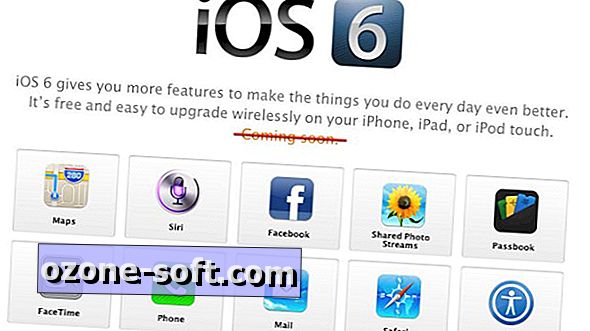

Lassen Sie Ihren Kommentar